Cómo convertir VRO a MP4
VRO es el formato utilizado por los grabadores de vídeo DVD o algunas cámaras de vídeo con disco Mini-DVD. Si han grabado muchos archivos VRO, lo más probable es que desee convertir VRO a MP4 para usos. Porque VRO archivos no son tan fáciles de usar, reproducir o editar, mientras que el MP4 se puede apoyar por mayoría de los dispositivos o reproductores multimedia. Convertir VRO a MP4 puede dejar jugar VRO en la mayoría de los reproductores o dispositivos portátiles como iPhone, iPad, PSP y así sucesivamente.
Parte 1: mejor VRO a MP4 Convertidor para Windows / Mac (Yosemite incluido)

- • Convertir VRO a todas las clases calientes de formatos de video incluyendo AVI, MP4, MKV, MOV, etc..
- • Directamente convertir VRO para teléfonos Android y Apple, o Final Cut Pro y iMovie para editar.
- • Recortar, recortar o añadir efectos a tus vídeos VRO.
- • Quemadura VRO DVD para mejor compartir con los amigos o mejor preservación.
- Sistema operativo compatible: Windows 10/8/7/XP/Vista, Mac OS X 10.11 (El Capitan), 10.10, 10.9, 10.8, 10.7, 10.6
Cómo convertir VRO a MP4
Aprenda a continuación sobre cómo convertir VRO a MP4 en Windows (Windows 10 incluido). Si tienes un Mac OS, acaba de obtener el tutorial aquí acerca de cómo convertir VRO a MP4 en Mac (El Capitanincluded)
1. agregar videos VRO a VRO a MP4
En primer lugar, guardar los archivos VRO en el equipo. Si ya están en tu PC, simplemente vaya a la carpeta que contiene estos archivos VRO. A continuación, arrastre los archivos VRO que desee desde la carpeta de panel de la aplicación. O mueva el ratón para golpear el botón de "Agregar archivos" para encontrar sus archivos VRO locales y luego cargarlos.
Nota: Esta aplicación tiene la capacidad de combinar varios videos en un archivo. Si usted necesita todos estos archivos VRO importados se unen en uno, simplemente marque la casilla "Combinar todos los videos en un archivo" en este paso.

2. seleccione MP4 como formato de salida
Hay dos métodos para abrir la ventana de formato de salida de la aplicación. Uno es abrir la lista desplegable formato del panel de "Formato de salida" de este programa. La otra es darle el formato de imagen en el mismo lugar.
Cuando lo hace, usted puede ir a la categoría de "Formato" > Subcategoría "Video". Y luego seleccione "MP4 Video" como formato de salida.
Nota: Si tu objetivo es jugar VRO en algún dispositivo, usted elegiría mejor el dispositivo en lugar de MP4. Porque el formato de salida del dispositivo proporcionada por esta aplicación puede caber el dispositivo mejor automáticamente, así usted no necesita ajustar otros parámetros de cualquier vídeo.

3. empezar a VRO a la conversión de MP4
Presione el botón "Convertir" para realizar VRO a MP4 conversión. Entonces, esta aplicación lo el resto para usted. Ahora, puede ver las barras de progreso de conversión que muestra. Cuando el avance llega al 100%, puede encontrar el archivo convertido en su carpeta de salida.
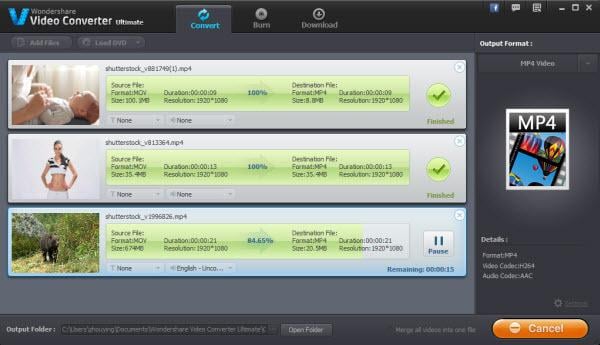
Parte 2: Gratis VRO a MP4
# 1. Free Video Converter: Wondershare gratis VRO a MP4
Puede utilizar este libre VRO a MP4 Convertidor para convertir videos, editar videos y descargar videos de YouTube.
Pro: Gratis, muy fácil de usar
Contras:
1. usted sólo puede utilizar tener conversiones de 10 a 30 X más rápida velocidad de conversión.
2. no hay preestablecidos para que pueda convertir a dispositivos como teléfonos móviles.
3. puede ser utilizado para la grabación de DVD.



Parte 3: En línea VRO a MP4
Puede utilizar el conversor de vídeo en línea gratis a continuación. Convierte videos a casi cualquier formato.
¿Quiere tener una conversión eficaz y eficiente la experiencia? Acabo de probar Video Converter Ultimate a continuación.


